Cuprins
Dacă Windows 10/11 nu reușește să instaleze actualizarea KB5012170 cu eroarea 0X800f0922, continuați să citiți mai jos pentru a remedia problema.
Potrivit Microsoft, actualizarea de securitate KB5012170 aduce îmbunătățiri la Secure Boot DBX în versiunile Windows 10/11 & Windows Server 2012/2022, dar este posibil să nu se instaleze pe unele dispozitive cu versiuni mai vechi de firmware UEFI și să dea eroarea "Failed to install -0X800f0922".

Cum să remediați eroarea 0X800f0922 de la Windows Update atunci când încercați să instalați actualizarea KB5012170 în Windows 10/11.
Metoda 1. Actualizați UEFI BIOS la cea mai recentă versiune.
Accesați site-ul web de asistență al producătorului dispozitivului și verificați dacă este disponibilă o versiune mai nouă pentru BIOS-ul UEFI. În caz afirmativ, descărcați-o și instalați-o, apoi vedeți dacă problema este rezolvată.
Metoda 2. Dezactivați Secure Boot în setările BIOS.
Unii utilizatori au raportat că eroarea 0X800f0922 din Windows Update a fost rezolvată după dezactivarea funcției "Secure Boot" din setările BIOS. Pentru a face acest lucru:
1. Oprire PC-ul dumneavoastră.
2. Pornirea PC-ul din nou și, când vedeți logo-ul producătorului, apăsați tasta corespunzătoare pentru a intra în setările BIOS (de exemplu, F2, F10, F8, F12 sau Del). *.
Notă: Cheia de intrare în BIOS variază de la un producător la altul.
3. În BIOS, navigați la Opțiuni de securitate , găsiți Boot securizat setarea și Dezactivați it.*
Note:
1. În cazul în care Porniri securizate este deja dezactivat apoi activează acesta și apoi Ștergeți toate cheile de securitate (sau Resetați cheile Secure Boot la setările implicite din fabrică). Salvați și ieșiți și încercați să instalați actualizarea.
2. La unii producători, opțiunea "Secure Boot" poate fi găsită în secțiunea Cizmă sau fila Configurația sistemului tab.
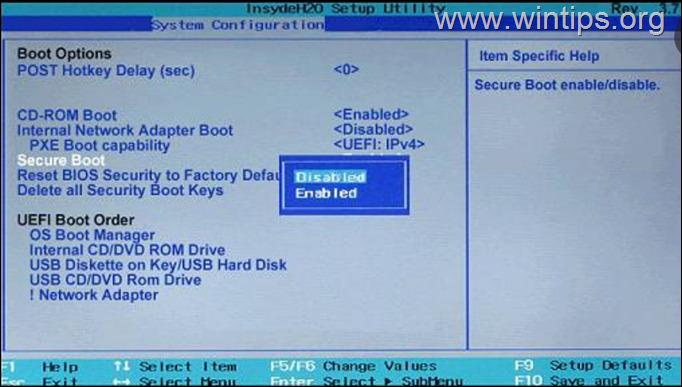
4. Salvați și ieșiți din setările BIOS.
5. Porniți în Windows și încercați să instalați din nou actualizarea KB5012170. Dacă instalarea reușește, continuați și reiați instalarea. activează la Boot securizat în BIOS și continuați munca. Dacă nu, treceți la următoarea metodă de mai jos.
Metoda 3. Forțați Windows să reîncarce Windows Update.
A doua metodă pentru a remedia eroarea 0X800f0922 în actualizarea KB5012170 este de a forța Windows să reîncarce de la zero toate actualizările disponibile.Pentru a face acest lucru:
1. Apăsați simultan butonul Windows  + R pentru a deschide caseta de comandă Run.
+ R pentru a deschide caseta de comandă Run.
2 În caseta de comandă Run, tastați: services.msc și apăsați Intră.
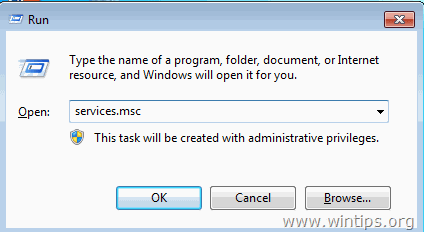
3. Faceți clic dreapta pe Windows Update serviciu și selectați Stop .
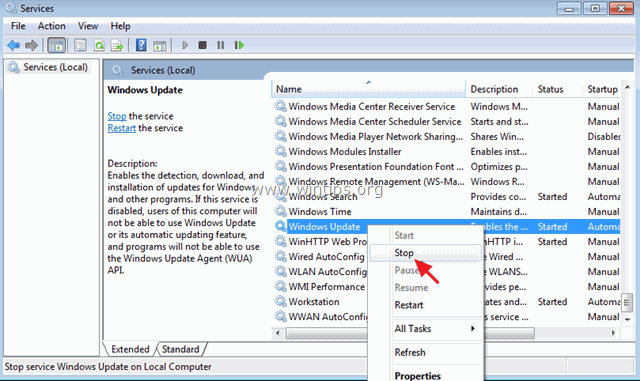
4. Deschideți Windows Explorer și navigați la C:\Windows dosar.
5. Selectați și Ștergeți " SoftwareDistribuție " folder.*
(Faceți clic pe Continuați la fereastra "Folder Access Denied").
Notă: Data viitoare când se va rula Windows Update, se va crea un nou fișier gol. SoftwareDistribuție va fi creat automat de Windows pentru a stoca actualizările.
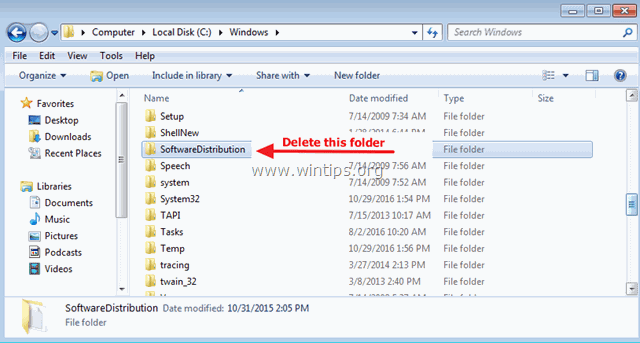
6. Reporniți computerul dumneavoastră.
7. Mergeți la Start > Setări > Actualizare și securitate și Verificați și instalați actualizările Windows.
Metoda 4. Remediați eroarea 0X800f0922 prin instalarea manuală a KB5012170.
1. Descărcați actualizarea KB5012170 din Microsoft Update Catalog, în funcție de versiunea Windows.
2. Când descărcarea este finalizată, faceți dublu clic pe fișierul descărcat pentru a instala actualizarea.
Metoda 5. Remediați erorile de corupție din Windows cu instrumentele DISM & SFC.
1. Deschideți promptul de comandă ca administrator. Pentru a face acest lucru:
1. În caseta Search (Căutare) tastați: cmd or prompt de comandă
2. Faceți clic dreapta pe prompt de comandă (rezultat) și selectați Rulați ca administrator .
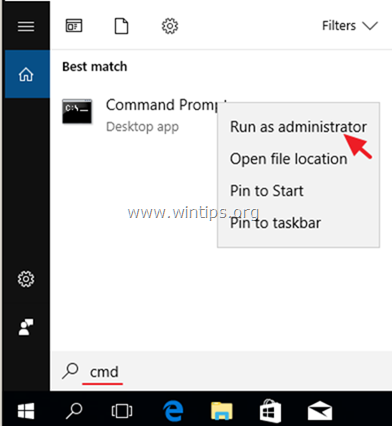
2. În fereastra de prompt de comandă, tastați următoarea comandă și apăsați Intră:
- Dism.exe /Online /Cleanup-Image /Restorehealth
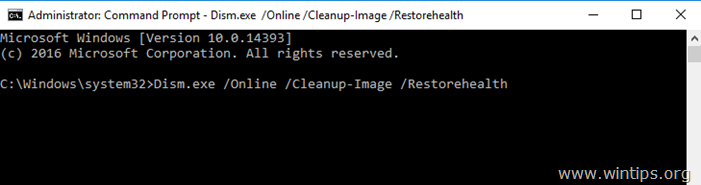
3. Aveți răbdare până când DISM repară stocul de componente. Când operațiunea este finalizată, (ar trebui să fiți informat că a fost reparată corupția stocului de componente), dați această comandă și apăsați Introduceți :
- SFC /SCANNOW
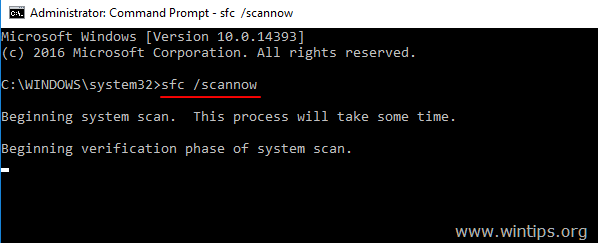
4. Când se finalizează scanarea SFC, restart computerul dumneavoastră.
5. Încercați să vă actualizați din nou sistemul.
Metoda 6. Instalați actualizarea KB5012170 utilizând Windows Update Assistant.
1. Urmați instrucțiunile din Metoda 3 de mai sus pentru a șterge dosarul "SoftwareDistribution" și fișierele inutile.
2. Navigați pe site-ul de descărcare Windows 10 și faceți clic pe butonul Actualizați acum buton.
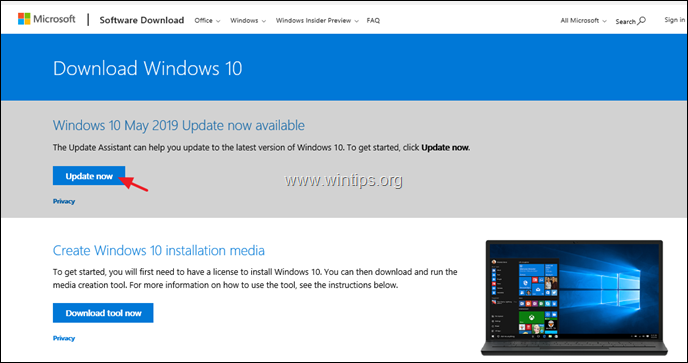
3. Atunci când vi se cere, faceți clic pentru Rulați fișierul "Windows10Upgrade9252.exe" pentru a începe instalarea imediat sau faceți clic pe butonul Save (Salvare) pentru a executa programul de instalare mai târziu.

4. În cele din urmă faceți clic pe butonul Actualizați acum și urmați instrucțiunile de pe ecran pentru a vă actualiza sistemul la cea mai recentă versiune de Windows 10, versiunea 1903.
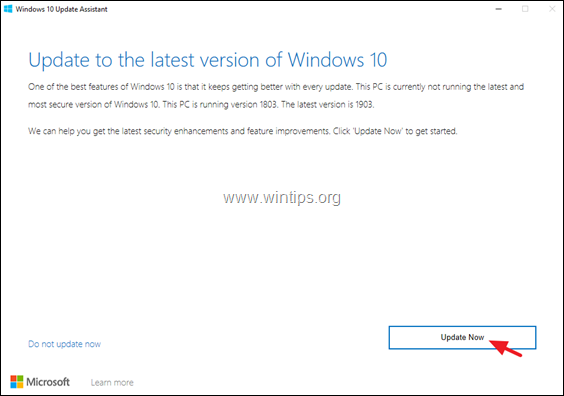
Asta e! Ce metodă a funcționat pentru tine?
Spuneți-mi dacă acest ghid v-a ajutat, lăsând un comentariu despre experiența dvs. Vă rog să dați like și să distribuiți acest ghid pentru a-i ajuta și pe alții.

Andy Davis
Blogul unui administrator de sistem despre Windows





